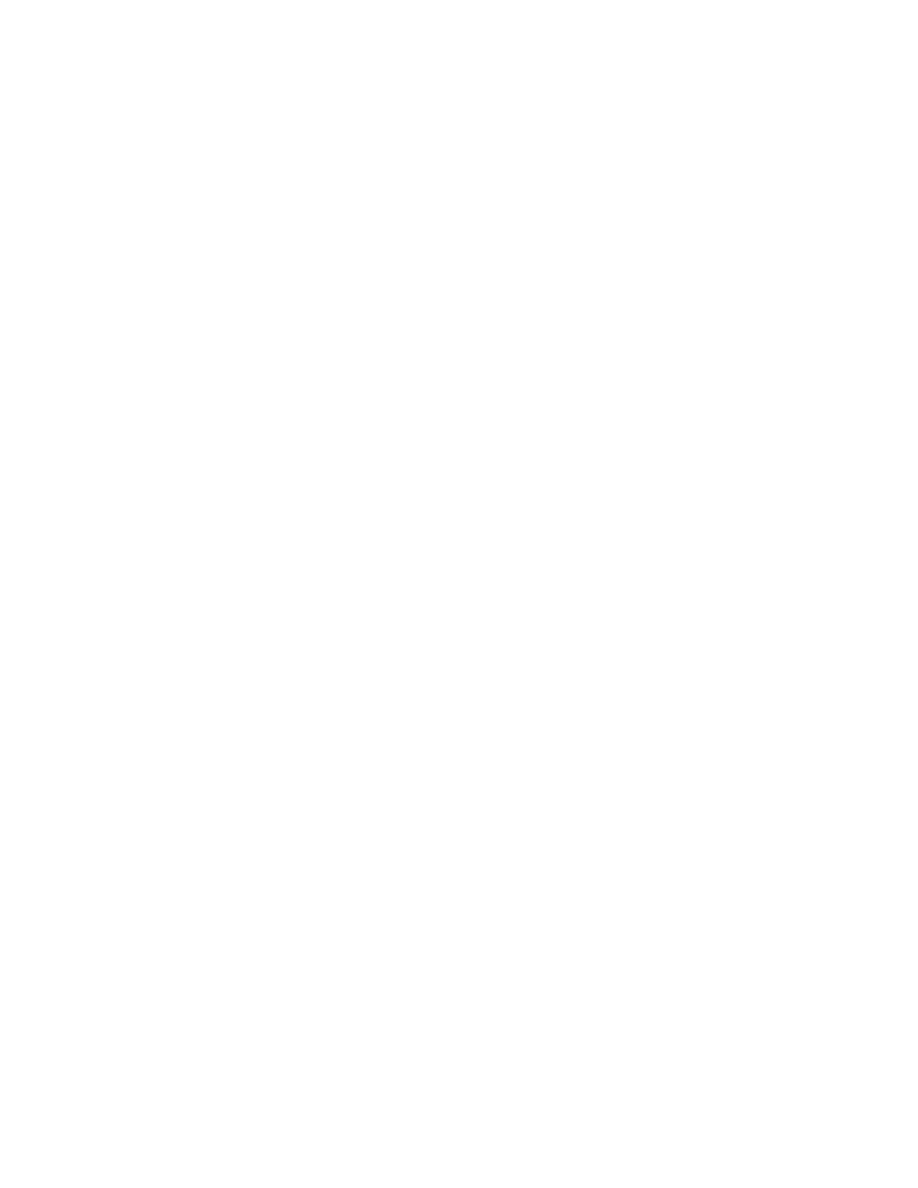
infrapunatulostus
infrapunatulostus kannettavalla tietokoneella
Windows 98:aa käyttävän kannettavan asennus
Jos käytössä on Windows 98 -käyttöjärjestelmä, tietokoneen BIOS-asetukset
voidaan joutua muuttamaan infrapunatulostusta varten. Etsi tietoa
kannettavan tietokoneen asetuksista jostakin seuraavista lähteistä:
• Kannettavan tietokoneen mukana toimitetut ohjeet.
• Tietokoneen valmistajan Web-sivusto tai asiakaspalvelu.
• Infrared Data Associationin (IrDA) Web-sivusto osoitteessa
http://www.irda.org
.
1.
Napsauta
Käynnistä
>
Asetukset
>
Ohjauspaneeli
.
Esiin tulee Ohjauspaneeli.
2.
Valitse jokin seuraavista toimintatavoista:
• Kaksoisnapsauta
Infrapuna
-kuvaketta.
• Napsauta
Infrapuna
-kuvaketta tehtäväpalkin päässä, jos se
on näkyvissä.
3.
Valitse
Asetukset
-välilehti.
4.
Valitse
Ota infrapunayhteys käyttöön
-ruutu.
5.
Napsauta
OK
-painiketta
tulostus Windows 98 -ympäristössä
1.
Tarkista infrapunalinssin sijainti kannettavassa tietokoneessa tai
muistikirjamikrossa.
Katso infrapunalinssin sijaintia tietokoneen käyttöoppaasta.
2.
Aseta tietokoneen infrapunalinssi kirjoittimen infrapunalinssin kohdalle.
Tietokone on asetettava korkeintaan metrin etäisyydelle kirjoittimesta ja
30 asteen sisälle kirjoittimen infrapunalinssistä.
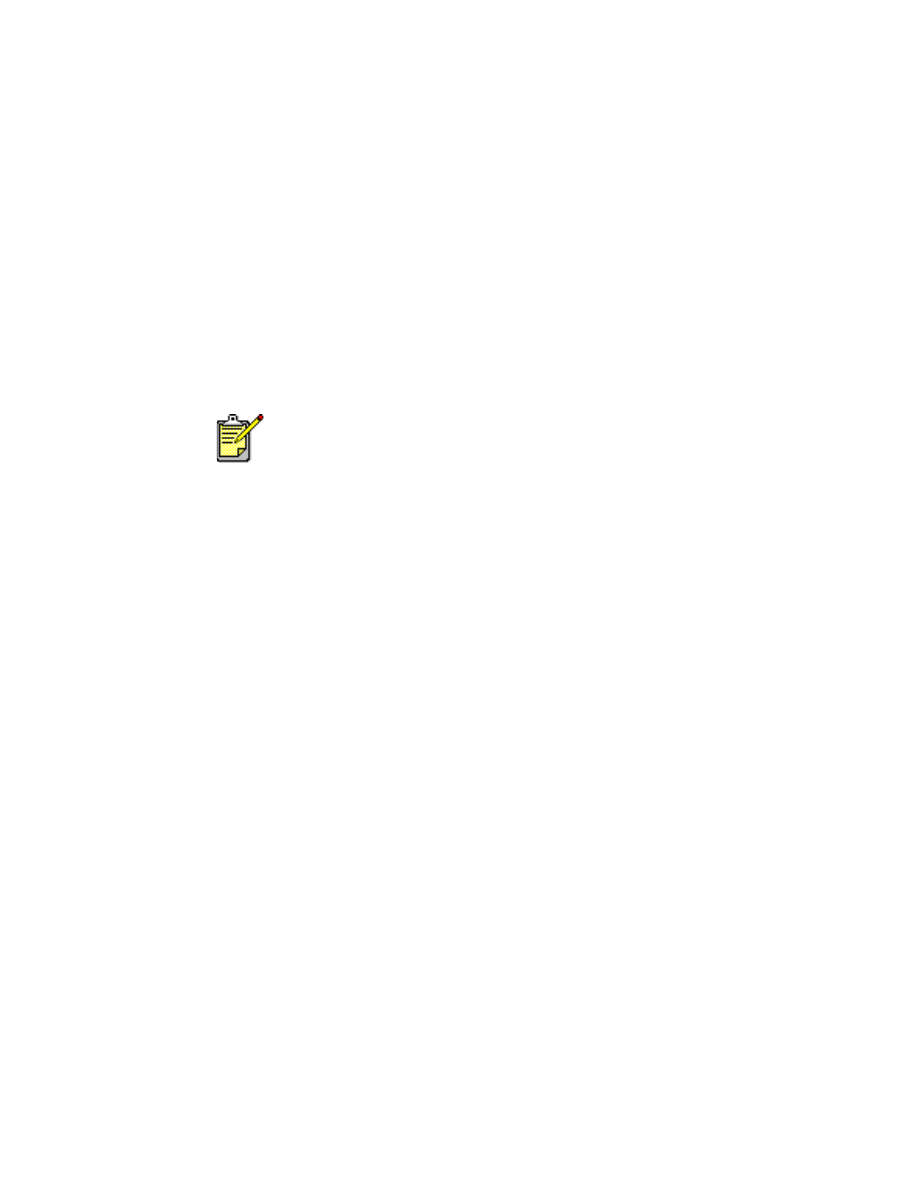
50
3.
Varmista, että laitteiden välillä on esteetön yhteys.
Infrapunamerkkivalo alkaa vilkkua, kun laitteet on sijoitettu toisiinsa
nähden oikein.
4.
Tiedoston tulostaminen tapahtuu normaalin tulostuskäytännön mukaisesti.
Tiedonsiirron aikana kirjoittimen infrapunamerkkivalo palaa
keskeytyksettä. Tulostuksen päätyttyä merkkivalo alkaa vilkkua.
Mikäli näytöllä on Infrapunanäyttö, sen Status-välilehti näyttää
infrapunatiedonsiirron edistymisen kirjoittimen ottaessa vastaan ja
tulostaessa tiedostoa.
kirjoittimen valinta Windows 2000 -ympäristössä
1.
Avaa Kirjoittimet-ikkuna valitsemalla
Käynnistä
>
Asetukset
>
Kirjoittimet
.
2.
Avaa pikavalikko valitsemalla hiiren kakkospainikkeella
hp deskjet 9xx series -kirjoitin
.
3.
Valitse
Ominaisuudet
.
4.
Valitse
Ports (Portit)
-välilehti.
5.
Valitse
IR Local Port (Paikallinen infrapunaportti)
.
6.
Napsauta
OK
-painiketta.
tulostus Windows 2000 -ympäristössä
1.
Tarkista infrapunalinssin sijainti kannettavassa tietokoneessa tai
muistikirjamikrossa.
Katso infrapunalinssin sijaintia tietokoneen käyttöoppaasta.
2.
Aseta tietokoneen infrapunalinssi kirjoittimen infrapunalinssin kohdalle.
Tietokone on asetettava korkeintaan metrin etäisyydelle kirjoittimesta ja
30 asteen sisälle kirjoittimen infrapunalinssistä.
3.
Varmista, että laitteiden välillä on esteetön yhteys.
Infrapunamerkkivalo alkaa vilkkua, kun laitteet on sijoitettu toisiinsa
nähden oikein.
Jos kannettava tietokone siirretään kirjoittimen infrapunalinssin toiminta-
alueen ulkopuolelle tulostuksen aikana, infrapunavalo sammuu ja
kirjoitin lopettaa tulostamisen. Siirrä laitteet lähemmäksi toisiaan 3–30
sekunnin kuluessa, jolloin tulostaminen jatkuu.
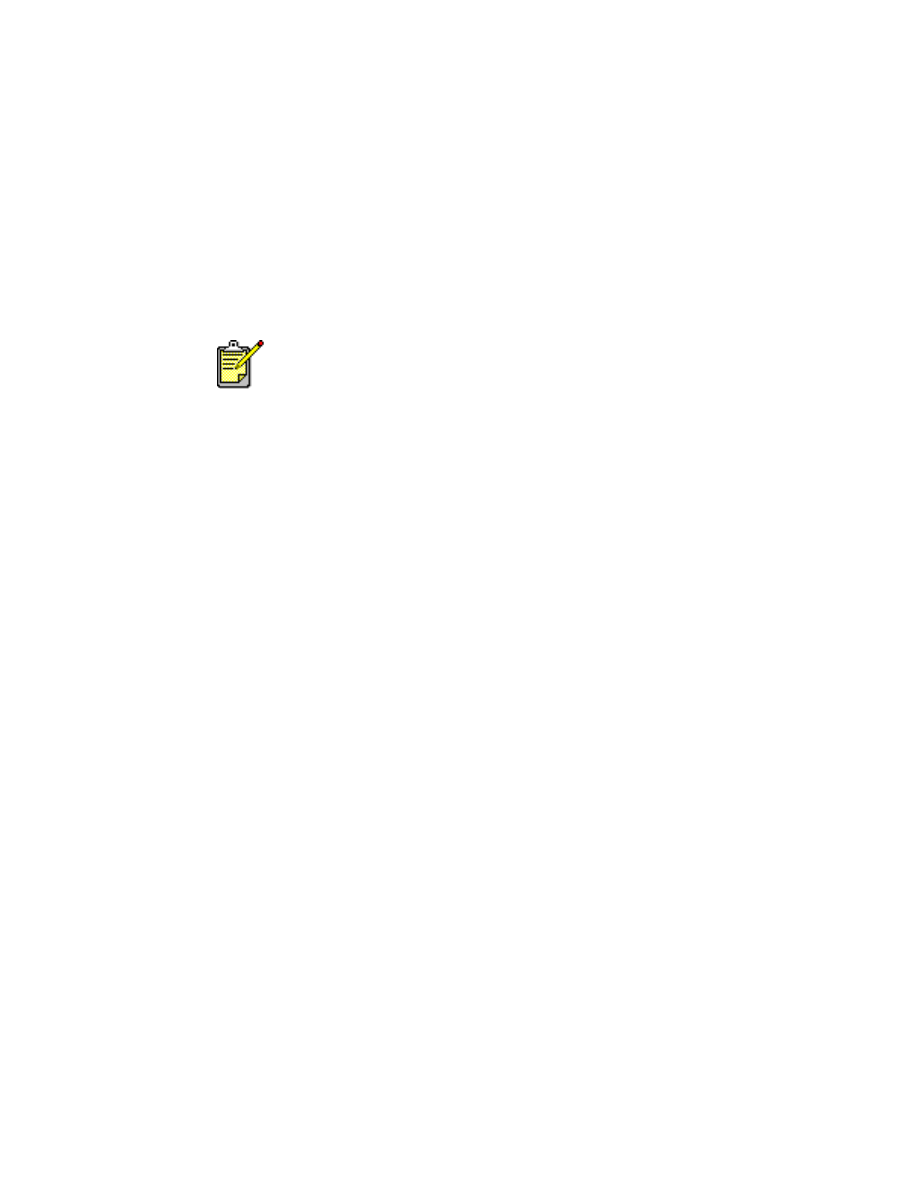
51
4.
Tiedoston tulostaminen tapahtuu normaalin tulostuskäytännön mukaisesti.
Tiedonsiirron aikana kirjoittimen infrapunamerkkivalo palaa
keskeytyksettä. Tulostuksen päätyttyä merkkivalo alkaa vilkkua.
Mikäli näytöllä on infrapunavalvonta, sen Status-välilehti näyttää
infrapunatiedonsiirron edistymisen kirjoittimen ottaessa vastaan ja
tulostaessa tiedostoa.
infrapunakuvakkeen näyttäminen tehtäväpalkissa
Infrapunakuvake tulee esiin tehtäväpalkkiin, kun olet määrittänyt kannettavan
tietokoneen infrapunatulostusta varten. Jos kuvake ei tule esiin, ota se
käyttöön seuraavasti:
1.
Napsauta
Käynnistä
>
Asetukset
>
Ohjauspaneeli
.
2.
Kaksoisnapsauta
Infrapuna
-kuvaketta.
Esiin tulee Infrapunavalvonta-valintaikkuna.
3.
Valitse
Määritykset
-välilehti.
4.
Napsauta
Näytä Infrapuna-kuvake tehtäväpalkissa
-ruutu.
5.
Napsauta
OK
-painiketta.
infrapunatulostus Palm Pilotilla
1.
Etsi Palm Pilotin infrapunalinssi.
2.
Aseta Palm Pilotin infrapunalinssi kirjoittimen infrapunalinssin kohdalle.
Palm Pilot on asetettava korkeintaan metrin etäisyydelle kirjoittimesta ja
30 asteen sisälle kirjoittimen infrapunalinssistä.
3.
Varmista, että Palm Pilotin ja kirjoittimen välillä on esteetön yhteys.
Jos kannettava tietokone siirretään kirjoittimen infrapunalinssin toiminta-
alueen ulkopuolelle tulostuksen aikana, infrapunavalo sammuu ja
kirjoitin lopettaa tulostamisen. Siirrä laitteet lähemmäksi toisiaan 3–30
sekunnin kuluessa, jolloin tulostaminen jatkuu.
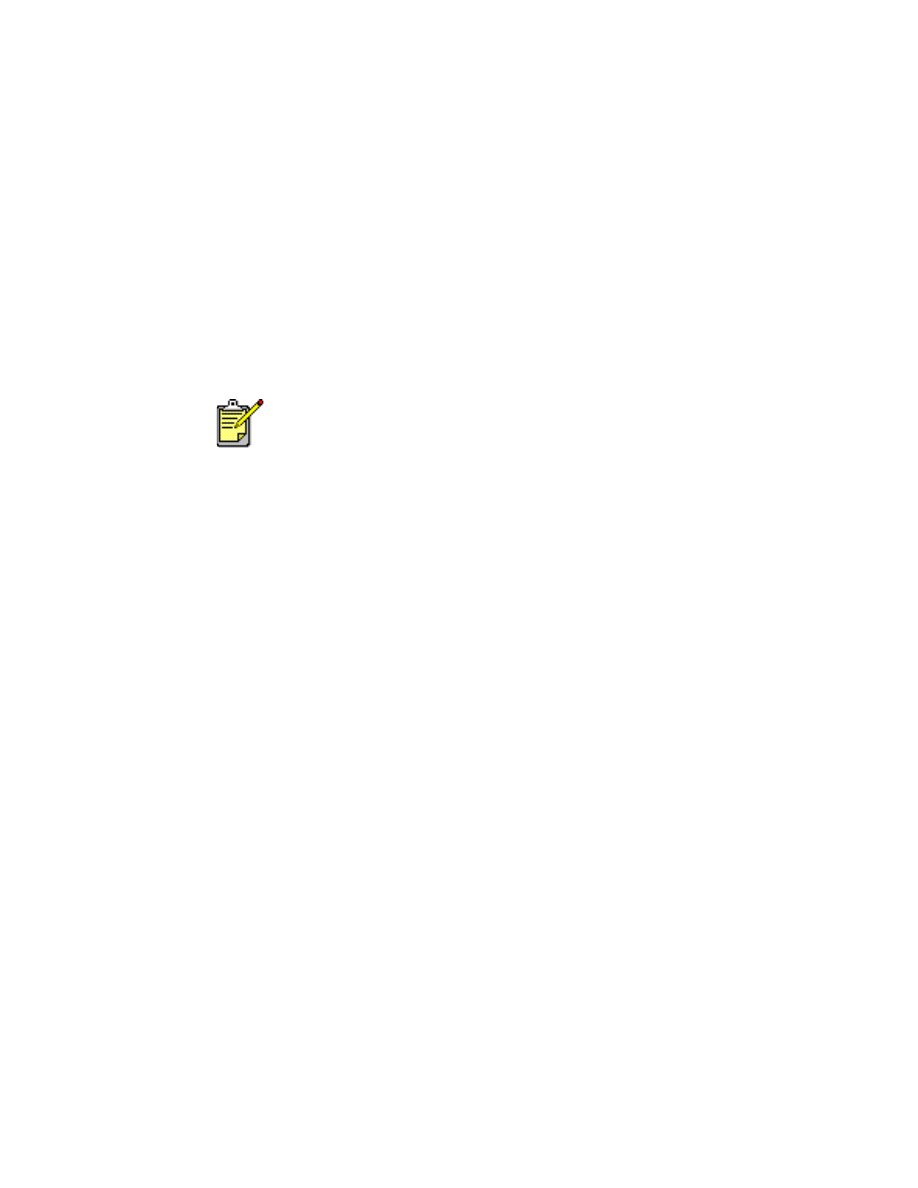
52
4.
Valitse jokin seuraavista toimintatavoista:
• Tulosta yksittäinen kalenteritapaaminen, yksi tai useampia
käyntikortteja, tehtäväluettelon tehtäviä tai muistioita
Beam
(Säde)
-komennolla.
• Tulosta yksi tai useampia kohteita (kalenteritapaamisia,
sähköpostiviestejä, puhelinluetteloita tai tehtäväluetteloita)
Print (Tulosta)
-komennolla.
Tiedonsiirron aikana kirjoittimen infrapunavalo palaa keskeytyksettä.
Kun tiedonsiirto loppuu, valo sammuu.
infrapunatulostus hp photosmart -digitaalikameralla
1.
Tarkista infrapunalinssin sijainti digitaalikamerassa.
Katso infrapunalinssin sijaintia kameran käyttöoppaasta.
2.
Aseta kameran infrapunalinssi kirjoittimen infrapunalinssin kohdalle.
Kamera on asetettava korkeintaan metrin etäisyydelle kirjoittimesta ja
30 asteen sisälle kirjoittimen infrapunalinssistä.
3.
Varmista, että kameran ja kirjoittimen välillä on esteetön yhteys.
4.
Lähetä valokuva kirjoittimelle kameran normaalin lähetys- tai
jakokäytännön mukaisesti. Katso ohjeita kameran käyttöohjeista.
Tiedonsiirron aikana kirjoittimen infrapunavalo palaa keskeytyksettä.
Valo sammuu tiedonsiirron päätyttyä.
Tulostus säteilyn sijasta vaatii tulostusohjelman, joka parantaa
tulostettujen tietojen ulkoasua. Noudata tulostusohjelmassa
annettuja tulostusohjeita.

53
infrapunatulostus Windows CE -laitteella
1.
Tarkista infrapunalinssin sijainti Windows CE -laitteessa.
Katso infrapunalinssin sijaintia laitteen käyttöoppaasta.
2.
Aseta Windows CE -laitteen infrapunalinssi kirjoittimen
infrapunalinssin kohdalle.
Windows CE -laite on asetettava korkeintaan metrin etäisyydelle
kirjoittimesta ja 30 asteen sisälle kirjoittimen infrapunalinssistä.
3.
Varmista, että näkyvyys CE-laitteen ja kirjoittimen välillä on esteetön.
4.
Avaa tulostettava tiedosto.
5.
Siirry hp deskjet 9xx series -näyttöön jollakin seuraavista tavoista:
• Napsauta
Tiedosto
>
Tulosta
ja valitse
Ominaisuudet
.
• Napsauta
Tiedosto
>
Tulostusasetukset
ja valitse
Ominaisuudet
.
• Napsauta
Tiedosto
>
Tulosta
>
Asetukset
ja valitse
Ominaisuudet
.
Valittava menettely vaihtelee sovellusohjelmittain.
Näkyviin ilmestyy hp deskjet 9xx series -näyttö, jossa on kolme
välilehteä: Asetukset, Toiminnot ja Lisäasetukset.
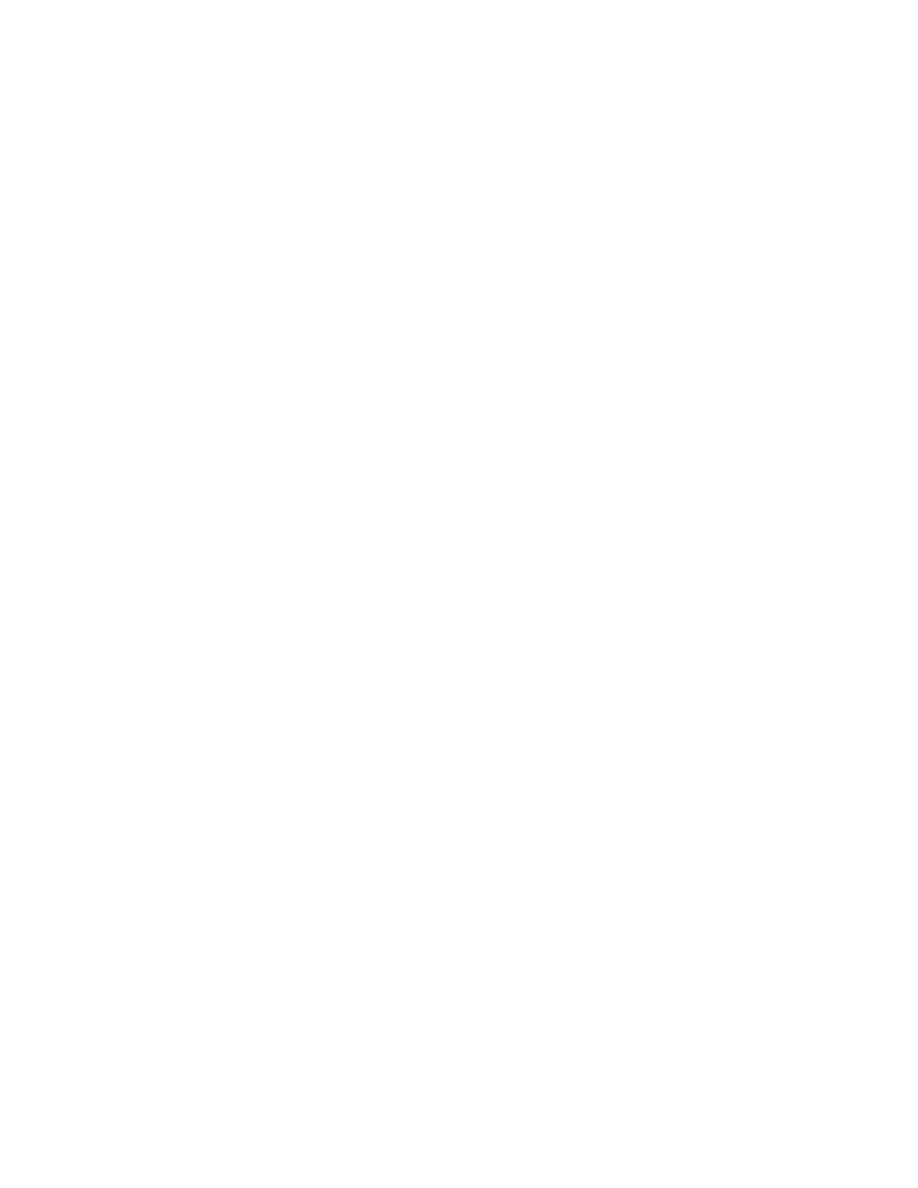
54
6.
Valitse yksi seuraavista Kirjoitin-ruudun vaihtoehdoista:
•
PCL inkjet
•
JetSend
7.
Valitse Port (Portti)-ruudun vaihtoehto
IRDA
.
8.
Napsauta
OK
-painiketta.
Tiedonsiirron aikana kirjoittimen infrapunavalo palaa keskeytyksettä.
Valo sammuu tiedonsiirron päättyessä.
Jos haluat tietoja Calibre’s PrintConnect Suite -ohjelman käytöstä kirjoittimesi
kanssa, napsauta
tätä
.
Jos haluat tietoja IS/Complete’s IrPrint -ohjelman käytöstä kirjoittimesi
kanssa, napsauta
tätä
.
Jos haluat tietoja HP’s JetSend -ohjelman käytöstä kirjoittimesi kanssa,
napsauta
tätä
.

55